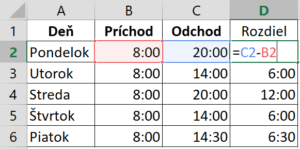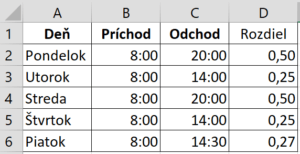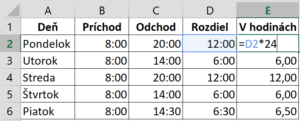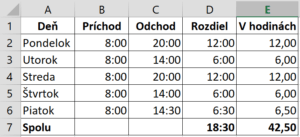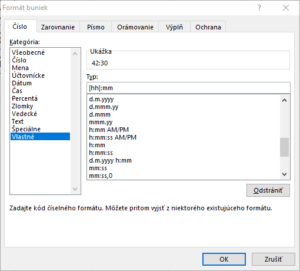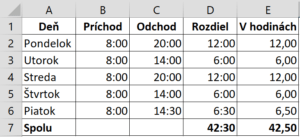Dochádzka v Exceli je častá úloha a jej vytvorenie je veľmi jednoduché, ak porozumieme základným výpočtom s časom. Nie je to nič ťažké, úplne vystačíme s najjednoduchšími vzorcami.
Prvá vec, ktorú si musíme uvedomiť je, že čas, resp. dátum a čas je v Exceli obyčajné číslo. Toto číslo je naformátované, teda „ukázané“, buď iba ako dátum alebo iba ako čas alebo aj naraz ako dátum a čas. Tá dôležitá vec je, že je to číslo, no a s číslami sa dajú v Exceli veľmi jednoducho robiť výpočty. Na čo si dáme pozor je, že výsledok výpočtu je potrebné naformátovať buď ako číslo alebo ako čas.
Pre názornosť si pripravíme tabuľku pre jeden pracovný týždeň, kde budeme zaznamenávať Príchod a Odchod. Dáme do tabuľky aj časy príchodov a odchodov, aby sme mali s čím robiť výpočty.
Potrebujeme zistiť rozdiel. Ako sme spomínali, čas je v Exceli číslo, takže jednoducho spravíme rozdiel Odchod mínus Príchod.
Výsledok sa automaticky naformátuje na číselný formát čas. Čo síce vyzerá pekne, ale bežne v praxi sa to veľmi nepoužíva. Keby som sa vás napríklad opýtal, že koľko by ste mali týždenne odrobiť, ako by ste mi odpovedali? 42 hodín a 30 minút alebo 42 a pol hodiny? Prevažná väčšina ľudí odpovie tým druhým spôsobom. Preto by sme mali vedieť výsledok „hodiny a minúty“ zmeniť na „hodiny“.
Najskôr trošku teórie. Jeden deň má v Exceli hodnotu 1. Poďme sa pozrieť, ako by vyzerali výsledky v stĺpci Rozdiel, ak by sme ich naformátovali ako číslo.
Tak napríklad v pondelok vidíme 0,50, čiže polovica. V utorok 0,25, čiže štvrtina. Jeden deň už vieme, že je 1, tak polovica dňa je 0,50 a štvrtina dňa 0,25. Krásne to všetko sedí. No a tak ako v hlave vieme vypočítať, že polovica dňa je 12 hodín a štvrtina dňa je 6 hodín, vieme to spraviť aj v Excelovskej tabuľke. Jednoducho rozdiel vynásobíme číslom 24 (to preto, lebo deň má 24 hodín). Upozorňujem, že je jedno v akom formáte bude stĺpec Rozdiel. Ja som ho pre názornosť opäť vrátil na číselný formát čas. Dôležité je, aby bol stĺpec V hodinách naformátovaný ako číselný formát číslo.
Posledná vec, na ktorú chcem upozorniť je, že Excel predvolene jednotky času (resp. dátumu a času) prehadzuje na najbližšiu väčšiu jednotku. Teda Excel neukáže 62 sekúnd, ale 1 minúta a 2 sekundy. Alebo neukáže 124 minút, ale ukáže 2 hodiny a 4 minúty. Poďme spočítať stĺpce Rozdiel a V hodinách.
Zatiaľ čo stĺpec V hodinách vyzerá správne, stĺpec Rozdiel nám nesedí. V skutočnosti je aj v stĺpci Rozdiel správne číslo, len ho musíme naformátovať tak, aby nám 24 hodín neprehodil na 1 deň. To je práve to čo som spomenul, že Excel predvolene prehadzuje jednotky dátumu a času na najbližšiu väčšiu jednotku. Ak nechceme prehadzovať, dáme príslušné jednotky do hranatých zátvoriek.
Bunku D7 naformátujeme na vlastný číselný formát, kde zadáme hodiny do hranatých zátvoriek, teda nasledovne – [hh]:mm. Hranaté zátvorky na slovenskej klávesnici napíšeme CTRL+ALT+F a CTRL+ALT+G.
No a naša dochádzka v Exceli bude vyzerať nasledovne.
Príklad sa dá ďalej rozvíjať. Na školeniach Excel v príklade pokračujeme napríklad tak, že do dochádzky sa počítajú len celé skončené alebo začaté štvrťhodiny. Keď napríklad príde pracovník do zamestnania 7:04, tak do dochádzky má príchod zapísaný až 7:15. Odíde o 16:38 a zapísané má 16:30.